轻松搞定!WPS 演示中图片四角变圆角的秘籍
在日常的工作和学习中,我们常常会用到 WPS 演示来制作精美的幻灯片,而对图片的处理更是其中重要的一环,比如将图片的四个直角变为圆角,能让整个页面更具美感和独特性,就让我为您详细介绍 WPS PPT 中将图片直角变成圆角的方法。
中心句:日常工作学习中常用 WPS 演示,图片处理很重要,四角变圆角能让页面更美观。

首先打开 WPS 演示,插入您想要处理的图片,在菜单栏中找到“图片工具”选项,点击展开后,您会看到“裁剪”这一功能。
中心句:先打开 WPS 演示并插入图片,找到“图片工具”中的“裁剪”功能。
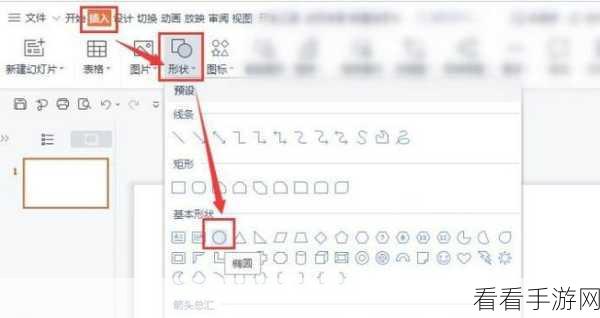
点击“裁剪”功能右下角的小三角,会弹出一个下拉菜单,在这个下拉菜单中,您可以找到“圆角矩形”的选项。
中心句:点击“裁剪”功能右下角小三角,在下拉菜单中找到“圆角矩形”选项。
选择“圆角矩形”后,您会发现图片的四个角已经开始逐渐变为圆角,您可以通过拖动图片上的控制点来调整圆角的大小,直到达到您满意的效果为止。
中心句:选择“圆角矩形”后图片四角逐渐变圆角,可拖动控制点调整大小至满意。
需要注意的是,在调整圆角大小时,要根据图片的整体效果和您的设计需求来进行,避免过度调整导致图片失真或不协调。
中心句:调整圆角大小时要考虑整体效果和设计需求,避免过度调整。
经过以上简单的几步操作,您就成功地将 WPS 演示中的图片四个直角变成了圆角,掌握这个小技巧,能让您的演示文稿更加出色,给观众留下深刻的印象。
中心句:通过简单几步操作成功将图片直角变圆角,让演示文稿更出色。
参考来源:WPS 官方帮助文档及个人使用经验总结。
希望这篇攻略能对您有所帮助,祝您在使用 WPS 演示时能够创作出更加精彩的作品!
